Faz 2 tahtalarda açılışta sizden kullanıcı adı ve şifre isteyebilir.
(Kullanıcı adı: etkullanici şifre:Fatih.1234) Bu kullanıcı adı ve şifre istenmeden direk bilgisayarı açmak istiyorsak akıllı tahtayı açtıktan sonra arama kısmına
yukardaki resimdeki gibi netplwiz yazınız. Sonra aşağıdaki resimdeki panel ekrana gelecek.
etkullanici isimli kullanıcının şifresini kaldırmak için onu seçip yukarısında yazan Kullanıcı bu bilgisayarı kullanmak için bir ad ve parola girmelidir yazısındaki tik işaretini kaldırıp uygula sonra tamam diyin. Fakat bunları yapabilmeniz için EBAAdmin kullanıcısının yetkilerine sahip olup veya EBAAdmin kullanıcısının şifresini istediğinde girmeniz gerekmektedir.
(Kullanıcı adı: etkullanici şifre:Fatih.1234) Bu kullanıcı adı ve şifre istenmeden direk bilgisayarı açmak istiyorsak akıllı tahtayı açtıktan sonra arama kısmına
etkullanici isimli kullanıcının şifresini kaldırmak için onu seçip yukarısında yazan Kullanıcı bu bilgisayarı kullanmak için bir ad ve parola girmelidir yazısındaki tik işaretini kaldırıp uygula sonra tamam diyin. Fakat bunları yapabilmeniz için EBAAdmin kullanıcısının yetkilerine sahip olup veya EBAAdmin kullanıcısının şifresini istediğinde girmeniz gerekmektedir.
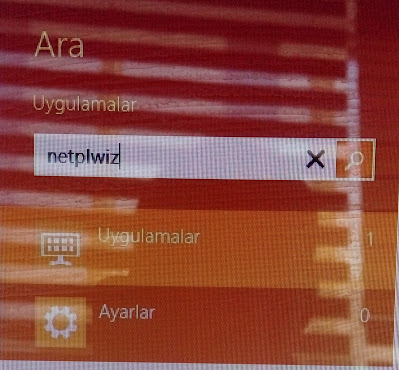

Yorumlar
Yorum Gönder